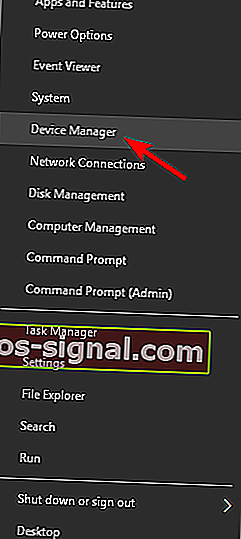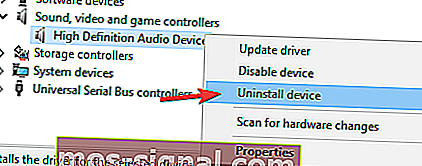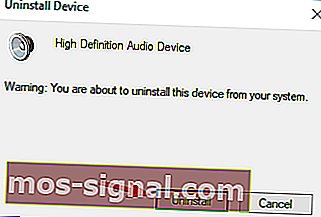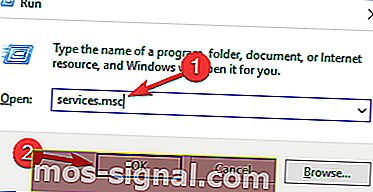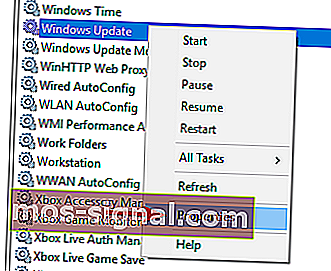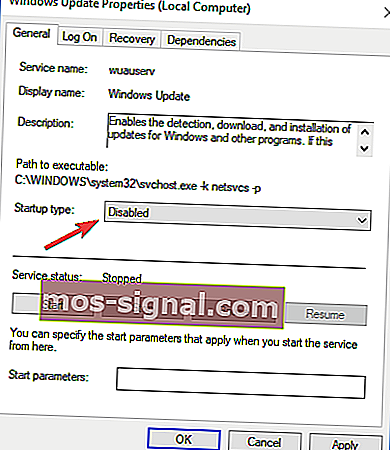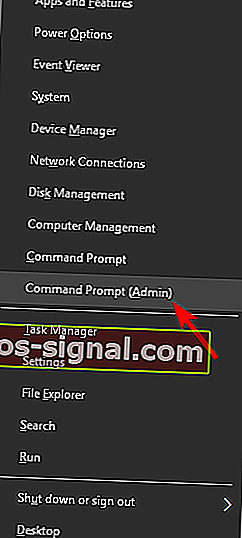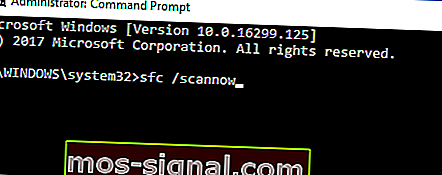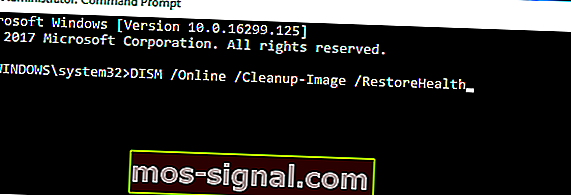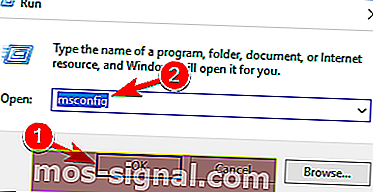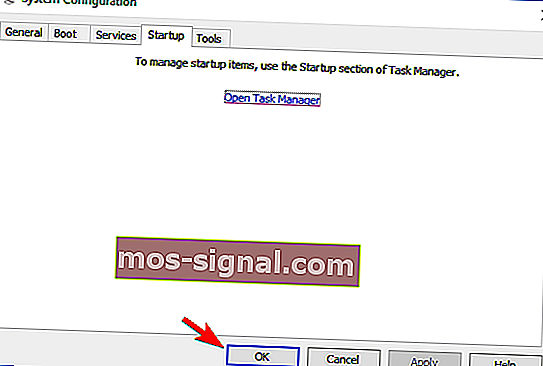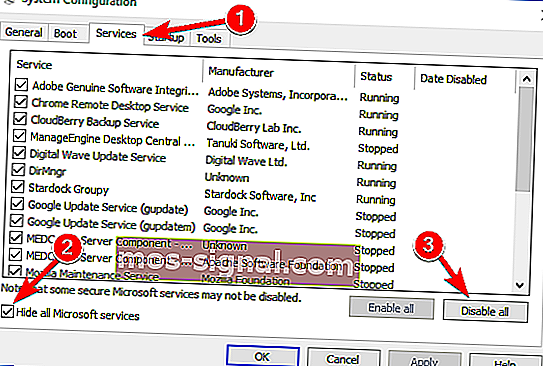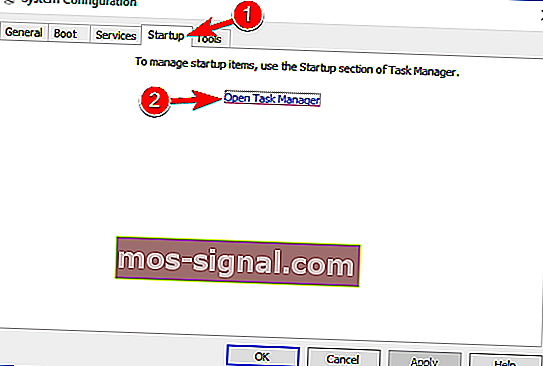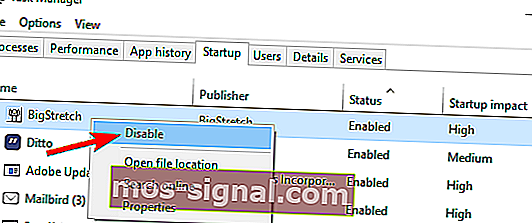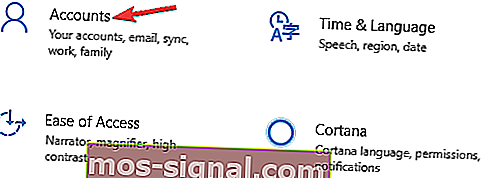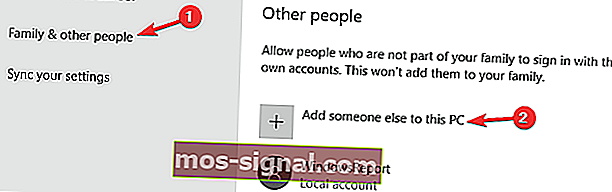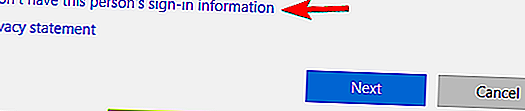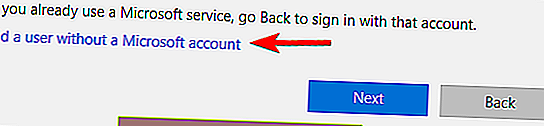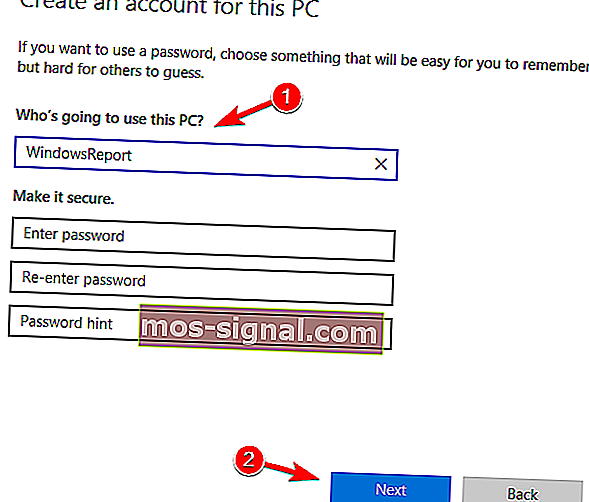Как да коригирам грешка в Windows Update 0x8007001F
- Актуализациите на Windows са отличен начин, чрез който Microsoft непрекъснато поправя, поправя и добавя нови функции към своята операционна система Windows. Още повече, че тези актуализации понякога идват с някои така необходими подобрения в сигурността.
- За съжаление процесът на актуализиране на Windows не винаги протича гладко и може да се появят проблеми, които водят до още по-сериозни проблеми.
- Тази статия е само една от многото, които включихме в нашия специализиран център, обхващащ актуализации на Windows 10, така че не забравяйте да я маркирате за по-късно, тъй като тези проблеми са доста често срещани.
- За по-големи ръководства за отстраняване на неизправности за всички неща, свързани с Windows 10, вижте нашата страница за поправяне.

Грешките при актуализирането не са новост в историята на Windows OS. Някои от тях са лесни за разрешаване, докато някои от тях са доста предизвикателство.
Днес ще се опитаме да адресираме грешка, която е под кода 0x8007001F . Тази грешка е тясно свързана със звуковите драйвери и не позволява на потребителите да се актуализират в Windows 10.
Има няколко възможни решения, приложими за този проблем, така че следвайте тези стъпки и, надяваме се, можем да го решим.
Как мога да поправя грешка при актуализация 0x8007001F в Windows 10?
Грешка при актуализацията 0x8007001F може да ви попречи да инсталирате най-новите актуализации, което може да е голям проблем. Говорейки за проблеми с актуализацията, ето някои проблеми, за които потребителите съобщават:
- Windows не успя да инсталира следната актуализация с грешка 0x8007001f
- Тази грешка обикновено се причинява от приложения на трети страни и ако я срещнете, опитайте да деактивирате антивируса си или да извършите чисто зареждане.
- Грешка в помощника за актуализация на Windows 10 0x8007001f
- Понякога драйверите ви могат да доведат до появата на този проблем, затова е добре да актуализирате важни драйвери, преди да се опитате да актуализирате Windows.
- Грешка при актуализацията Windows 7, 8.1
- Грешки при актуализацията могат да се появят и в по-старите версии на Windows.
- Дори и да не използвате Windows 10, би трябвало да можете да приложите повечето от нашите решения към по-старите версии на Windows без никакви проблеми.
1. Деактивирайте Antivirus
Въпреки че вашият антивирус ще предлага защита от злонамерен софтуер, понякога може да попречи на вашата система и да причини появата на грешка 0x8007001F.
За да разрешите проблема, препоръчително е да промените настройките на антивирусната програма и да деактивирате определени функции. Ако това не помогне, може да се наложи временно да деактивирате антивирусната си програма.
В най-лошия случай може да се наложи дори да премахнете антивирусната програма от вашия компютър. Много потребители съобщиха, че както Norton, така и McAfee могат да доведат до появата на тази грешка, така че ако използвате някой от тези инструменти, не забравяйте да ги премахнете.
За потребителите на Norton имаме специално ръководство за това как да го премахнете напълно от вашия компютър. Има подобно ръководство и за потребителите на McAffe.
Ако използвате антивирусно решение и искате да го премахнете напълно от компютъра си, не забравяйте да разгледате този невероятен списък с най-добрия софтуер за деинсталиране, който можете да използвате в момента.
Въпреки че тези две приложения са най-честата причина за тази грешка, други антивирусни инструменти също могат да причинят този проблем, така че не забравяйте да ги премахнете.
Ако премахването на антивирусната програма разреши проблема, може би е подходящо време да помислите за преминаване към друго антивирусно решение. Ако търсите нов антивирус, може да помислите за BullGuard .
Това приложение предлага страхотна защита и няма да пречи на вашата система, така че не се колебайте да го изпробвате.
Търсите ли да смените антивирусната си програма с по-добра? Ето списък с нашите най-добри снимки.
2. Деинсталирайте аудио драйверите
Според потребителите понякога грешка 0x8007001F може да се появи на вашия компютър поради вашите аудио драйвери. Ако вашите аудио драйвери са остарели или повредени, може да срещнете този проблем.
За да разрешите проблема, трябва да преинсталирате аудио драйверите. За да направите това, просто следвайте тези стъпки:
- Натиснете Windows Key + X и изберете Device Manager от списъка.
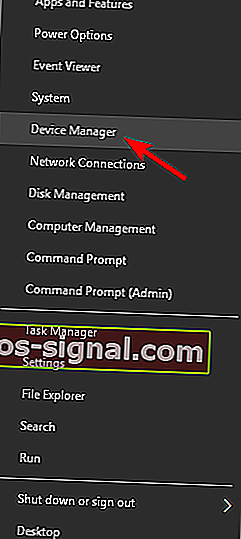
- Сега отворете раздела за контролери за звук, видео и игри и щракнете с десния бутон на мишката върху вашето аудио устройство.
- Изберете Деинсталиране на устройство от менюто.
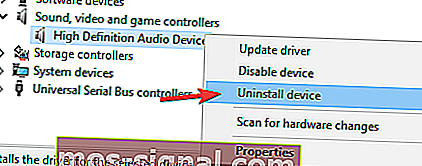
- Вече ще се появи диалогов прозорец за потвърждение.
- Ако е налице, поставете отметка в Премахване на софтуера на драйвера за това устройство . Сега щракнете върху бутона Uninstall, за да премахнете драйвера.
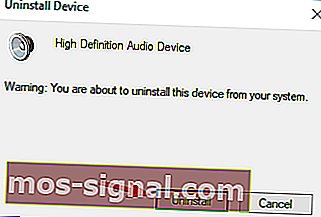
След като направите това, трябва да опитате да изтеглите най-новите драйвери за вашето аудио устройство. Просто посетете уеб сайта на производителя на дънната платка или звуковата карта и изтеглете най-новите драйвери.
Знаете ли, че повечето потребители на Windows 10 имат остарели драйвери? Бъдете крачка напред, използвайки това ръководство.
След като актуализирате аудио драйвера, проверете дали проблемът е разрешен. За да избегнете трайна повреда на вашия компютър чрез изтегляне и инсталиране на грешни версии на драйвери, силно препоръчваме TweakBit's Driver Updater (одобрен от Microsoft и Norton).
Този инструмент автоматично ще изтегли всички остарели драйвери на вашия компютър.
Отказ от отговорност: някои функции на този инструмент не са безплатни.
3. Рестартирайте услугата Windows Update
- Натиснете клавиш Windows + R и въведете services.msc .
- Сега натиснете Enter или щракнете върху OK .
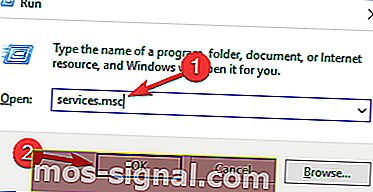
- В списъка с услуги потърсете Windows Update .
- Щракнете с десния бутон и отворете Properties .
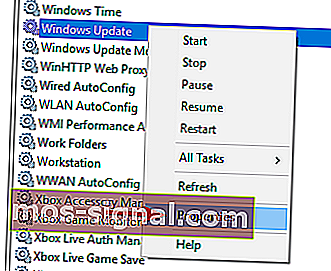
- Сега изберете Disabled като Startup Type .
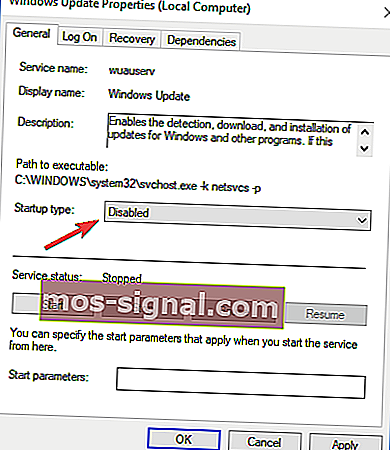
- Запазете промените и рестартирайте компютъра си.
- Проверете отново Услуги и се уверете, че Windows Update е деактивиран.
- Придвижете се до C: Windows и намерете папката SoftwareDistribution .
- Преименувайте папката на SoftwareDistribution.OLD (можете и да я изтриете, но защо да поемате ненужни рискове).
- Отидете отново до Услуги и намерете Windows Update и в Properties променете Startup Type от Disabled на Manual .
- Отидете на Старт и отворете Настройки отляво.
- Отворете Update & Security и проверете за актуализации.
Услугата за актуализация може да бъде виновник за различни проблеми с актуализацията. Освен това е известно, че причинява тежка употреба на процесора в някои случаи без видима причина.
Въпреки това ще ви покажем възможно решение, което може да се използва с повечето грешки при актуализацията. И този, към който се обръщаме в момента, не е изключение.
Имайте предвид, че за промяна / изтриване на системни папки ще ви е необходим административен достъп. Тази процедура се оказа валидно решение за множество грешки при актуализиране. Ако обаче проблемът е постоянен, преминете към следващото решение.
За повече информация как да изтриете папката за разпространение на софтуер, разгледайте това специално ръководство. Има подобна статия за преименуването на папката Software Distribution.
Имате проблеми с актуализирането на вашия Windows? Вижте това ръководство, което ще ви помогне да ги разрешите за нула време.
4. Извършете SFC и DISM проверка
- Натиснете клавиш Windows + X, за да отворите менюто Win + X.
- Сега изберете Command Prompt (Admin) от списъка.
- Можете също да използвате PowerShell (Admin), ако командният ред не е наличен.
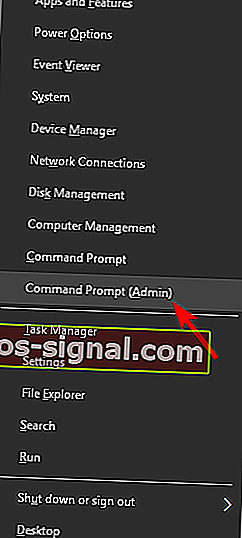
- Когато се отвори командния ред , изпълнете sfc / scannow команда.
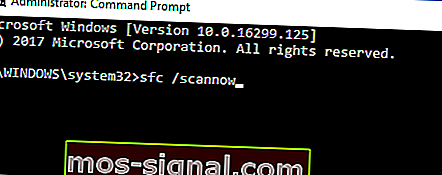
- Сега ще започне сканирането на SFC. Това сканиране може да отнеме до 15 минути, така че не му пречете.
Понякога грешка 0x8007001F може да се появи поради повредени системни файлове. Ако случаят е такъв, препоръчваме да извършите SFC сканиране и да поправите вашите файлове.
След като SFC сканирането приключи, проверете дали проблемът е разрешен. Ако имате проблеми с достъпа до командния ред като администратор, по-добре разгледайте по-отблизо това ръководство.
командата scannow е спряла, преди процесът да приключи? Не се притеснявайте, имаме лесно решение за вас.
Неизправностите в актуализацията на системата са тясно свързани с повреда на файлове. А именно, поради инфекции със злонамерен софтуер, някои от системните файлове могат да бъдат повредени или поставени под карантина.
Поради тази причина DISM (обслужване и управление на изображения за внедряване) може да се използва за сканиране и разрешаване на този проблем чрез поправяне на счупени файлове.
- Щракнете с десния бутон върху Старт и стартирайте Command Prompt (Admin).
- Въведете следната команда:
- DISM.exe / Online / Cleanup-image / Restorehealth
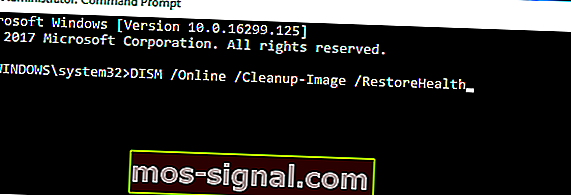
- DISM.exe / Online / Cleanup-image / Restorehealth
- Ако услугата има проблеми при свързването с Update, можете да използвате USB / DVD системно устройство. Просто поставете носител и въведете следната команда:
- DISM.exe / Online / Cleanup-Image / RestoreHealth / Източник: C: Your Repair SourceWindows / LimitAccess
- Уверете се, че сте заменили пътя на източника на ремонт със своя.
Изглежда, че всичко се губи, когато DISM се провали в Windows? Вижте това кратко ръководство и се отървете от притесненията.
5. Извършете чисто зареждане
- Натиснете клавиш Windows + R и въведете msconfig .
- Натиснете Enter или щракнете върху OK .
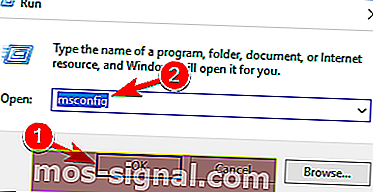
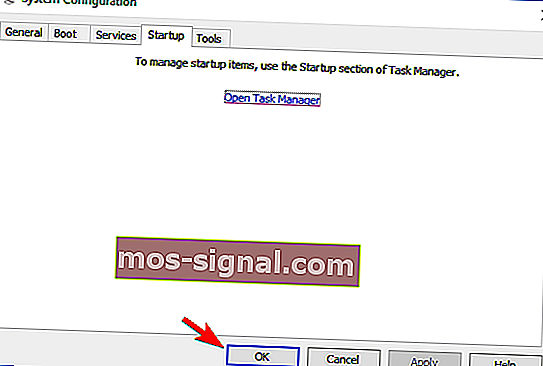
- Сега ще се появи прозорецът за конфигурация на системата .
- Отидете в раздела Услуги и след това поставете отметка за Скриване на всички услуги на Microsoft .
- Сега щракнете върху бутона Disable all .
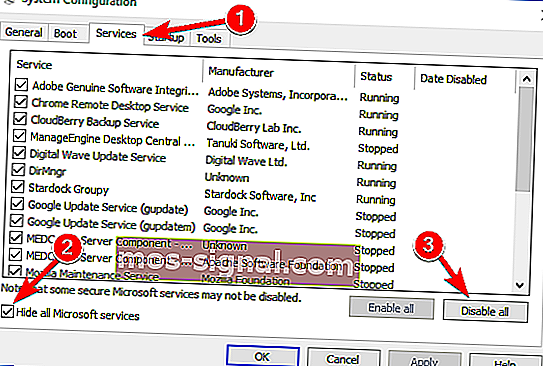
- Отидете в раздела Стартиране и щракнете върху Отваряне на диспечера на задачите .
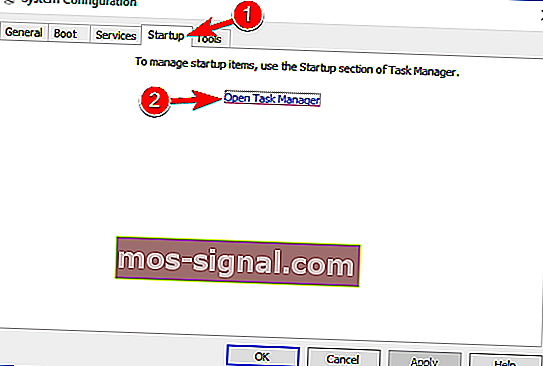
- Списъкът с приложения за стартиране ще се появи в диспечера на задачите .
- Щракнете с десния бутон върху първия елемент от списъка и изберете Деактивиране от менюто.
- Сега повторете тези стъпки за всички стартови елементи от списъка.
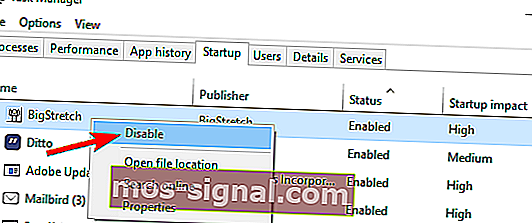
- Върнете се в прозореца за конфигуриране на системата и щракнете върху Приложи и ОК, за да запазите промените.
- Рестартирайте компютъра си.
Според потребителите приложенията на трети страни понякога могат да попречат на вашата система и това може да доведе до тази грешка. Възможно е обаче да успеете да разрешите проблема просто като извършите чисто зареждане.
След като компютърът ви се рестартира, всички стартиращи приложения и услуги ще бъдат деактивирани, като се гарантира, че приложенията на трети страни не пречат на процеса на надстройка. След като деактивирате всички тези услуги, бихте могли да надстроите без никакви проблеми.
Ако искате да знаете как да добавяте или премахвате стартиращи приложения в Windows 10, разгледайте това просто ръководство.
Не можете да отворите диспечера на задачите? Не се притеснявайте, имаме правилното решение за вас.
6. Създайте нов потребителски акаунт
- Натиснете клавиш Windows + I, за да отворите приложението Настройки .
- Когато се отвори приложението Настройки , отворете секцията Акаунти .
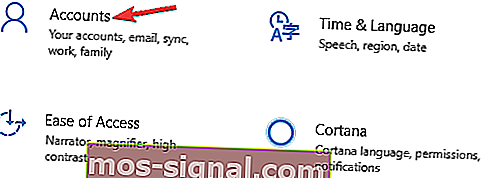
- В левия прозорец изберете Семейство и други хора .
- В десния екран изберете Добавяне на някой друг към този компютър .
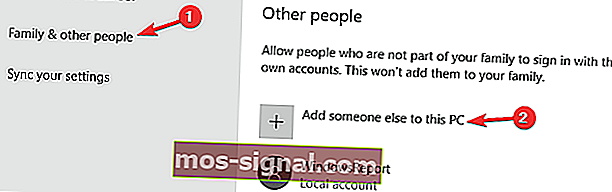
- Сега изберете Нямам информация за вход на този човек .
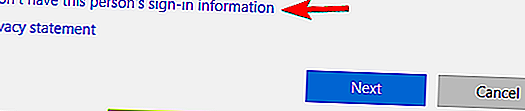
- Ще бъдете помолени да създадете акаунт в Microsoft.
- Изберете Добавяне на потребител без акаунт в Microsoft .
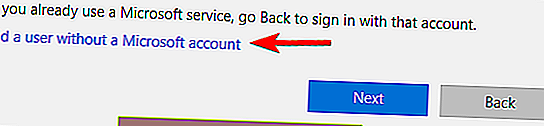
- Сега въведете желаното потребителско име и щракнете върху Напред .
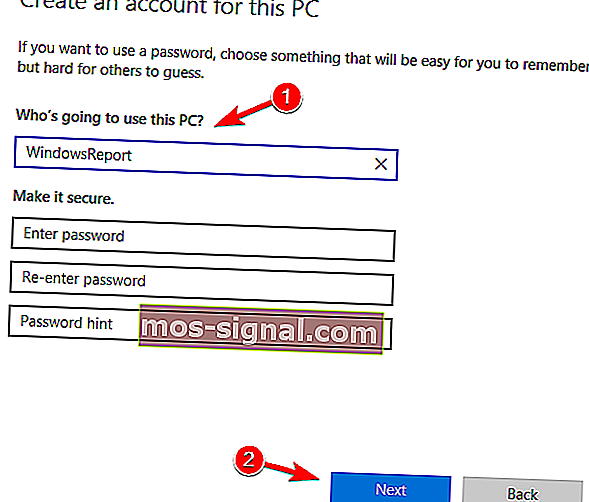
Ако имате проблеми с актуализирането поради грешка 0x8007001F, проблемът може да е повреден потребителски акаунт. Възможно е обаче да успеете да заобиколите този проблем, просто като създадете нов потребителски акаунт.
След като създадете нов акаунт, превключете към него и проверете дали проблемът е разрешен. Ако имате проблеми с отварянето на приложението Setting, разгледайте тази статия, за да разрешите проблема.
Windows няма да ви позволи да добавите нов потребителски акаунт? Следвайте няколко лесни стъпки и създайте или добавете колко акаунта искате!
7. Извършете надстройка на място
- Изтеглете Media Creation Tool и го стартирайте на вашия компютър.
- Изберете Upgrade this PC now .
- Изчакайте, докато приложението подготви вашата система.
- Сега изберете Изтегляне и инсталиране на актуализации (препоръчително) и щракнете върху Напред .
- Следвайте инструкциите на екрана, докато стигнете до екрана Готови за инсталиране . Сега изберете Промяна на това, което да запазите .
- Изберете Запазване на лични файлове и приложения и щракнете върху Напред .
- Следвайте инструкциите на екрана, за да завършите настройката.
Ако не можете да инсталирате актуализации на Windows поради грешка 0x8007001F, може да опитате да извършите надграждане на място. По този начин ще принудите Windows 10 да се актуализира до най-новата версия.
След като процесът приключи, ще имате инсталирана най-новата версия на Windows и всичките ви файлове и приложения ще бъдат запазени.
Не можете да стартирате инструмента за създаване на Windows Media? Не се притеснявайте, имаме правилното решение за вас.
ЧЗВ: Научете повече за актуализациите на Windows и свързаните с тях проблеми
- Кой е най-бързият начин за извършване на актуализации на Windows?
Най-бързият начин за извършване на актуализации на Windows е чрез менюто Windows Update. Ако имате проблеми с тази функция, моля, обърнете се към тази подробна статия.
- Как мога да изтегля само конкретни актуализации на Windows 10?
Ако искате да изтеглите само някои актуализации на Windows, тогава трябва да влезете в уеб сайта на Каталога за актуализация на Windows и просто да въведете името на KB, което търсите.
- Как да реша лесно грешки при актуализации на Windows?
Най-бързият начин за отстраняване на грешка при актуализиране на Windows е използването на инструмента за отстраняване на неизправности на Windows Update.
Това трябва да го приключи. Грешката ви трябва да бъде разрешена, ако сте спазвали внимателно тези инструкции. В случай че имате някакви въпроси или допълнителни решения, моля, уведомете ни в раздела за коментари.
За повече решения на Windows Update и допълнителна информация, не забравяйте да проверите нашия център за Windows Update.
Забележка на редактора: Този пост първоначално е публикуван през юни 2018 г. и оттогава е преработен и актуализиран през април 2020 г. за свежест, точност и изчерпателност.